
Vad du ska veta
- Android: Tryck på inställningar > Ytterligare inställningar > Tangentbord och inmatningsmetod > Gboard och välj en färg.
- iPhone: Byt från vitt till svart genom att knacka på inställningar > Display och ljusstyrka > Mörk.
- iPhone-användare behöver en tredjepartsapp som Gboard för att helt ändra tangentbordets färg.
Den här artikeln lär dig vad du behöver veta om att ändra tangentbordets färg på en Android-telefon och en iPhone.
Kan jag ändra min tangentbordsfärg på iPhone?
Om du inte vill installera en tredjepartsapp som Gboard, är det enda sättet att ändra tangentbordets färg på en iPhone att aktivera mörkt läge så att du byter tangentbordet från vitt till svart. Så här gör du.
-
Knacka inställningar.
-
Knacka Display och ljusstyrka.
-
Knacka Mörk.
-
Ditt tangentbord är nu mörkt, tillsammans med många andra appar och tjänster på din iPhone.
Kan jag ändra min tangentbordsfärg på Android?
På en Android-telefon kan du ändra tangentbordets färg ganska enkelt. Så här gör du det på en vanlig Android-telefon. Vissa Android-telefoner har lite olika layouter, så alternativen kan vara lite annorlunda.
-
Knacka inställningar.
-
Knacka Ytterligare inställningar.
-
Knacka Tangentbord och inmatningsmetod.
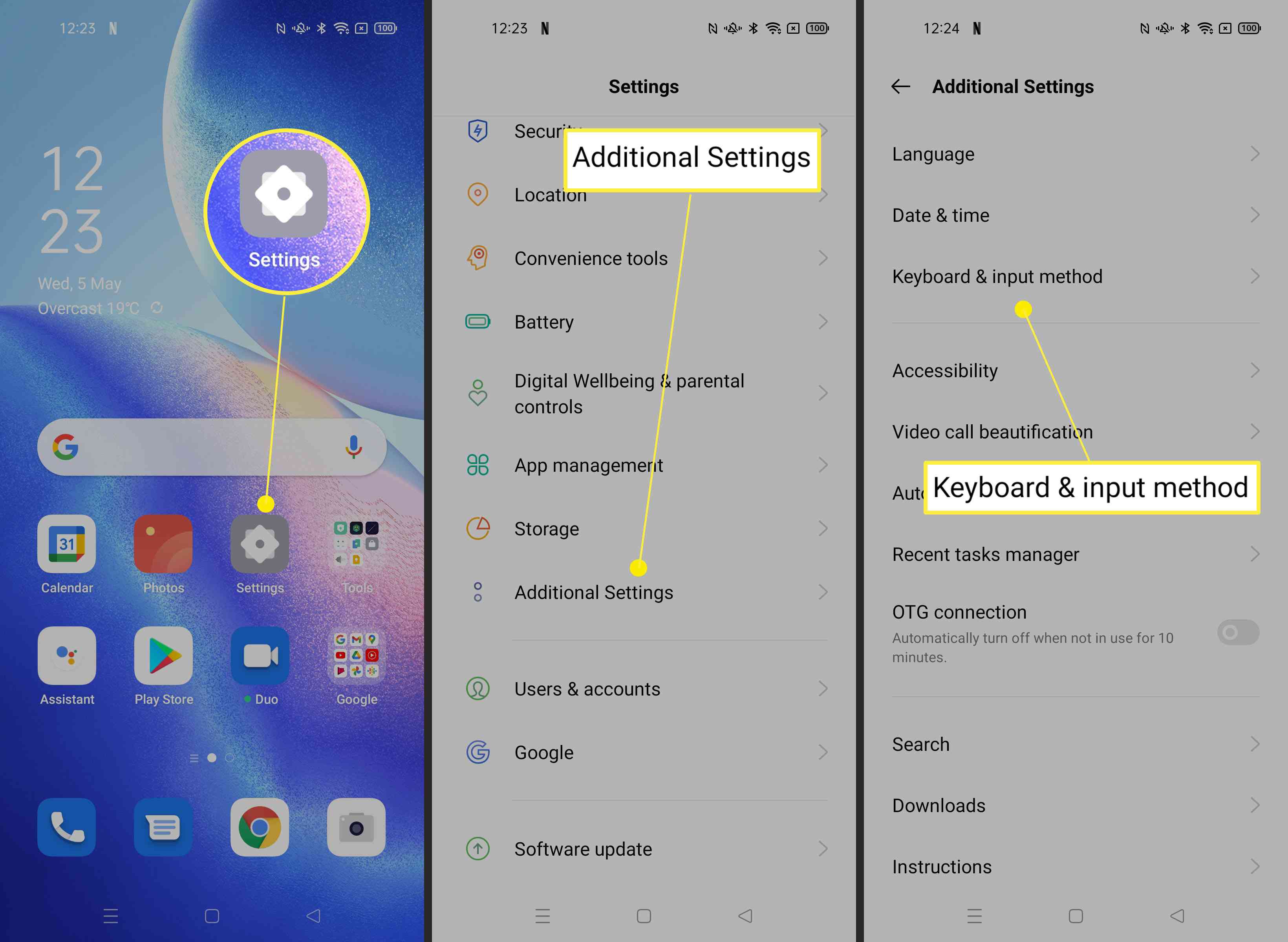
-
Knacka Gboard. Detta kan kallas något lite annorlunda. Tryck på namnet på tangentbordet du använder för närvarande om så är fallet.
-
Knacka Tema.
-
Tryck på en färg eller bakgrundsbild.
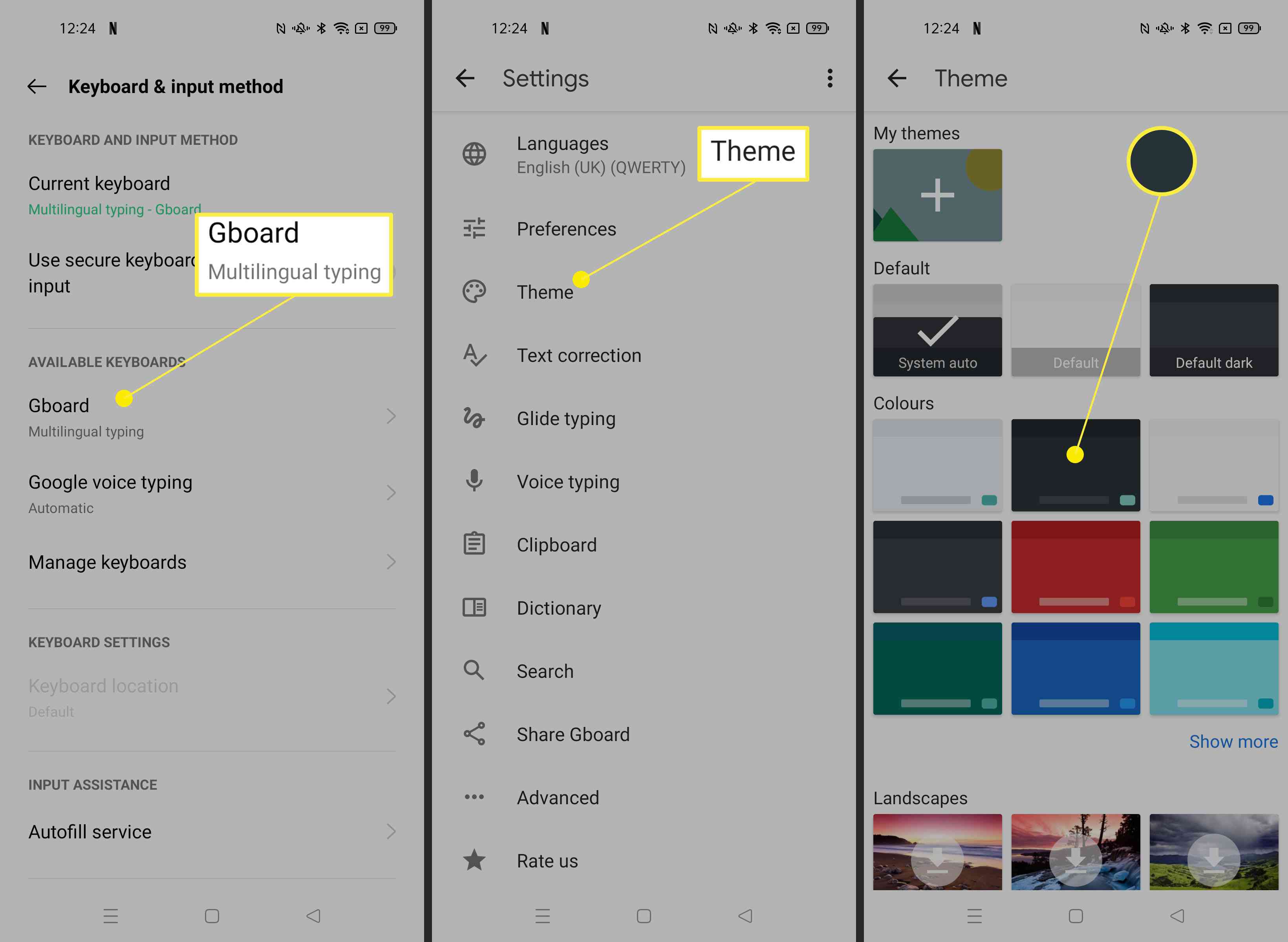
-
Knacka Tillämpa.
Hur ändrar jag mitt tangentbord från svart till vitt?
Om du använder en iPhone är ditt enda alternativ att ändra tangentbordet från vitt till svart eller svart till vitt, som förklarats ovan. För Android-användare är processen dock lite mer varierad. Så här fungerar det.
-
Knacka inställningar.
-
Knacka Ytterligare inställningar.
-
Knacka Tangentbord och inmatningsmetod.
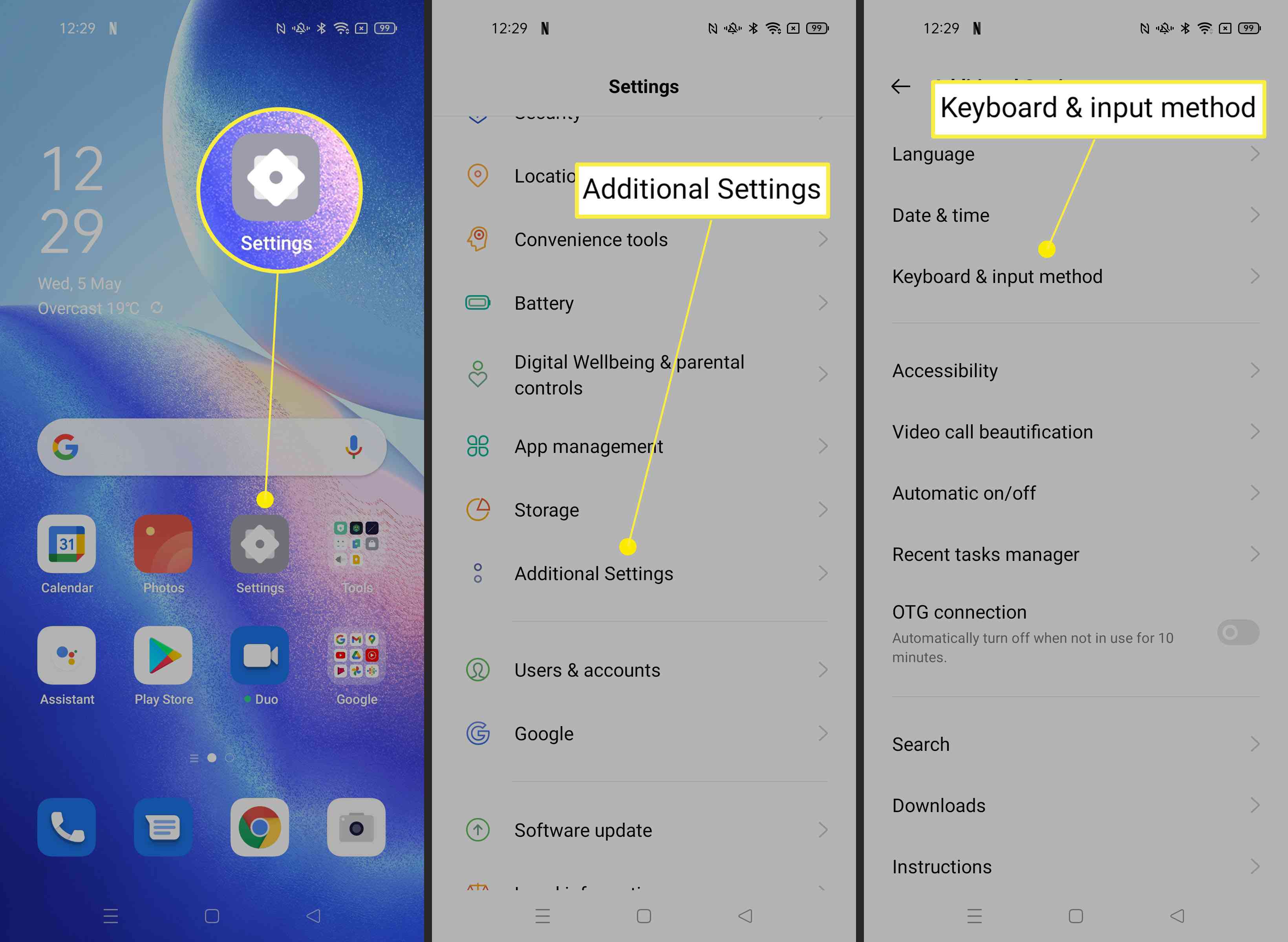
-
Knacka Gboard. Som tidigare kan detta kallas något något annorlunda beroende på din Android-inställning.
-
Knacka Tema.
-
Knacka Standard eller en vit färg för att ändra tangentbordets bakgrund till vit.
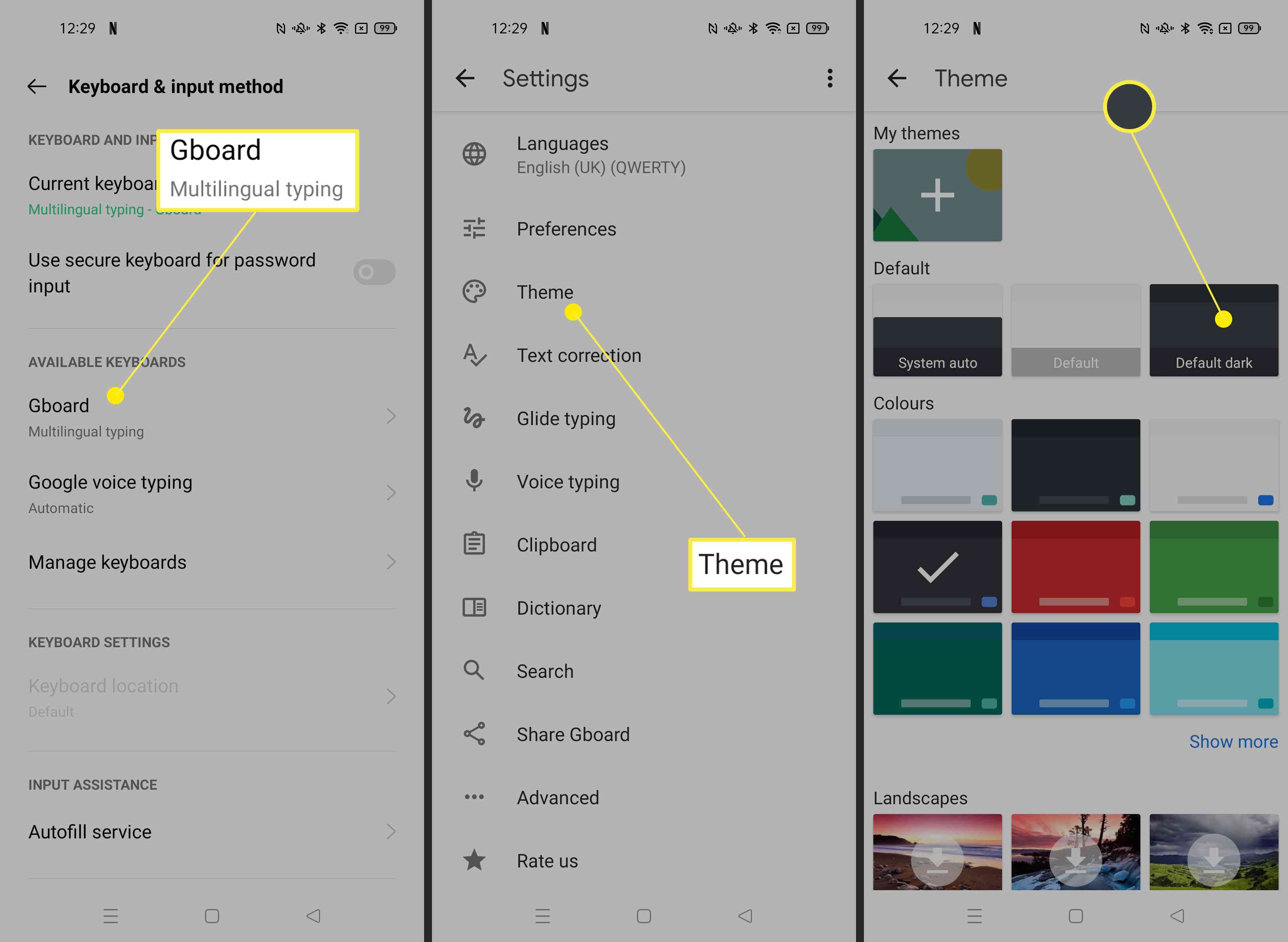
Kan jag använda en tredjepartsapp på iPhone för att ändra tangentbordets färg?
Android-telefoner behöver inte appar från tredje part, eftersom de redan låter dig ändra tangentbordets färg. Men iPhone-användare kan använda appar från tredje part för att skapa en liknande effekt. Så här gör du med Gboard, Googles tangentbordsapp.
-
Installera Gboard-appen från App Store.
-
Öppna appen och tryck på Komma igång.
-
Knacka Tangentbord> Tillåt fullständig åtkomst.
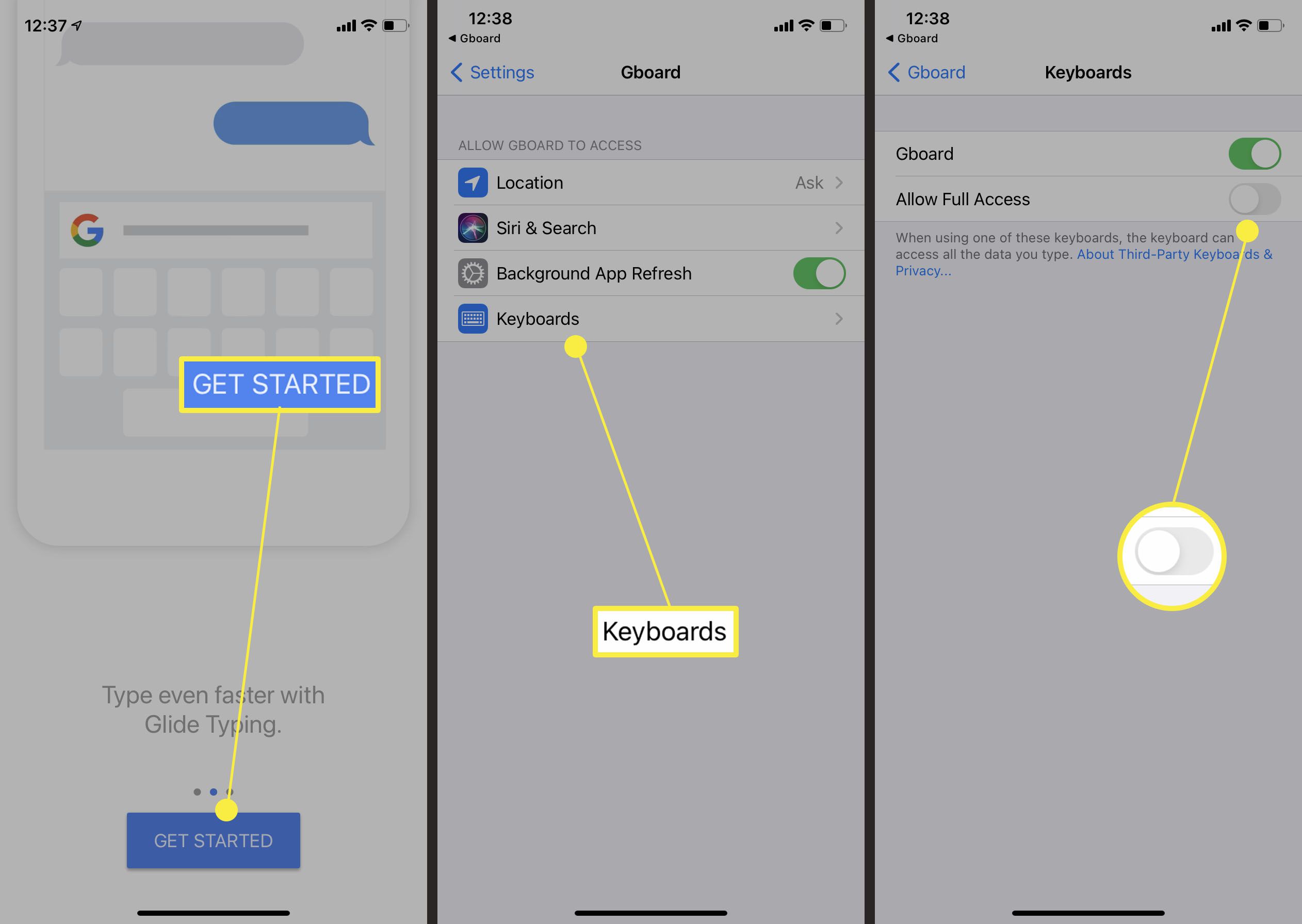
-
Knacka Tillåta.
-
Öppna Gboard-appen igen.
-
Knacka Teman.
-
Tryck på ditt val av färg.
-
Öppna tangentbordet i valfri app för att se tangentbordet i ditt nya färgval.
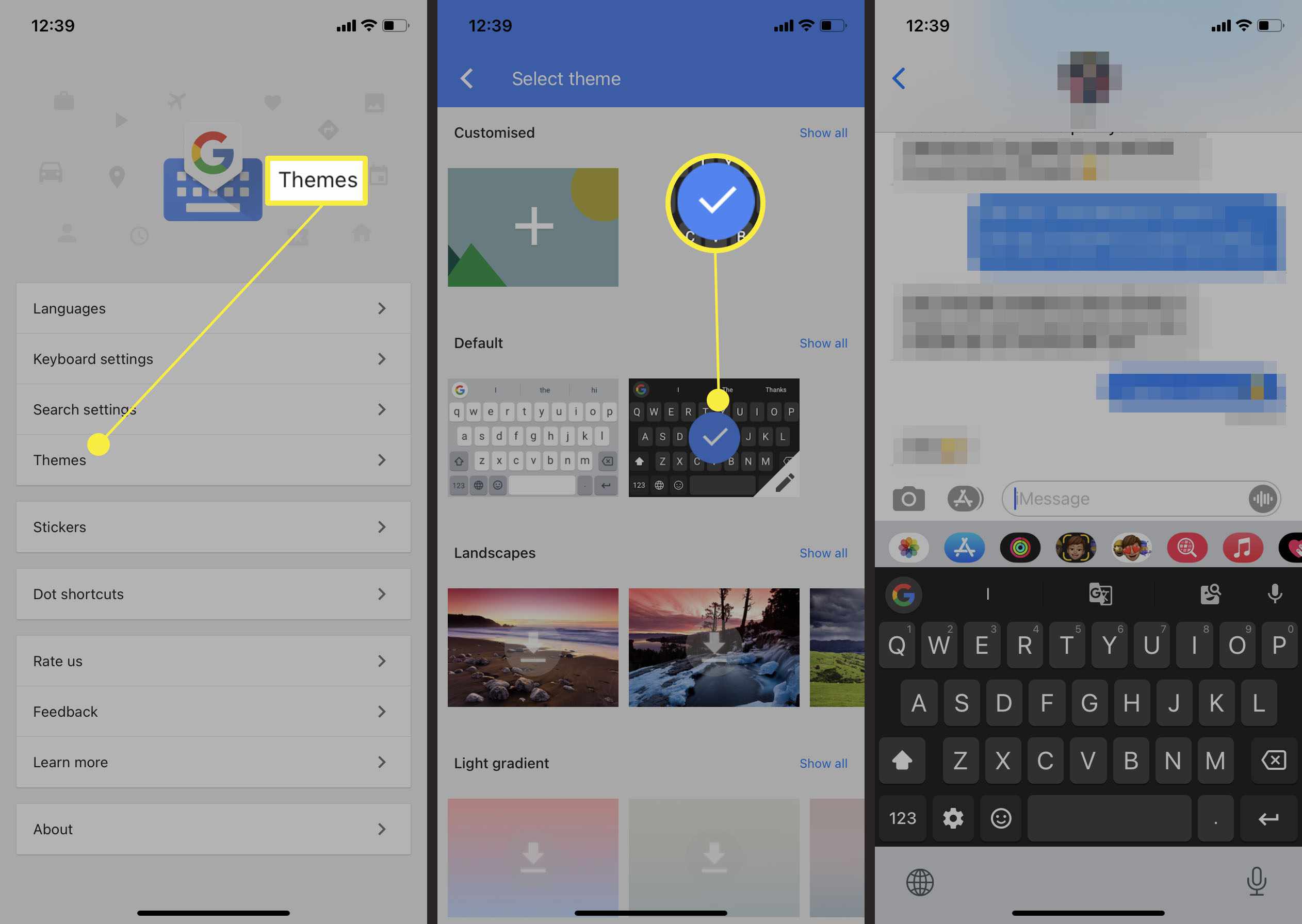
Varför skulle jag vilja ändra tangentbordets färger?
Nyfiken på varför det är så tilltalande att ändra tangentbordets färger? Här är en snabb översikt över anledningarna till varför det är användbart.
- Tillgänglighet. Om du har någon form av problem med din vision, till exempel problem med att se saker i svagt ljus eller färgblindhet, kan en förändring av tangentbordets färg hjälpa dig att se saker tydligare.
- Att kunna anpassa. Din telefon är din telefon och det är troligt att du vill få den att kännas mer personlig för dig, oavsett om det är en rolig bakgrund, ett snyggt telefonväska eller genom att ändra tangentbordets färg till något som ser bra ut för dig.
FAQ
-
Hur ändrar jag tangentbordets bakgrundsbelysning på min bärbara dator?
Om du kan ändra tangentbordets bakgrundsbelysningsfärg eller inte beror på enhetens tillverkare och modell. Till exempel, på en Dell Latitude, skulle du trycka på Fn + C för att bläddra igenom tillgängliga färger. Spelbärbara datorer har ofta färgalternativ. Kontrollera enhetens dokumentation för att se vilka alternativ du har.
-
Om jag inte kan ändra bakgrundsbelysningens färg, kan jag justera ljusstyrkan?
Ja. De flesta bärbara datorer har inställningar för bakgrundsbelysning. Om du har en Windows 10-bärbar dator, aktivera först bakgrundsbelysningen genom att gå till Windows mobilitetscenter > Hårdvara och ljud. Slå på Tangentbordets bakgrundsbelysning och justera dess ljusstyrka.
-
Jag har ett Corsair-gamingtangentbord. Kan jag ändra bakgrundsbelysningens färg?
Ja. Du kan ställa in en specifik bakgrundsfärg för en tangent eller grupper av tangenter, och du kan också lägga till speciella förgrundsbelysningseffekter. För att ändra bakgrundsfärger, gå till din profil och välj Belysning flik. Använd färgpalett för att tilldela nycklar färger. För att välja förgrundsfärger, gå till Belysning och klicka på Effekter rullgardinsmenyn.
-
Hur ändrar jag färgen på tangentbordet på min Razer-bärbara dator?
För att ändra Razer-tangentbordets ljuseffekter och färger, öppna programvaruverktyget Razer Synapse, navigera till Belysning fliken och anpassa din belysning.
-
Hur ändrar jag färgen på min MSI-bärbara dators tangentbord?
Öppna din Start-meny och öppna SteelSeries-programvaran. Välj MSI per tangent RGB-tangentbord > Konfig och utforska sedan förinställda konfigurationer eller skapa anpassade ljuseffekter.